필자의 책상은 항상 복잡해 보인다. 절대 정리를 안 해서 그런 것이 아니다. 각종 책이나 서류, 명함첩, 필통, 각종 전자기기, TV 시청용 태블릿PC 등... 거기다 PC와 키보드, 마우스, 각종 케이블까지 올려져 있으니, 정리를 해도 복잡해 보인다. 안 쓰는 물건은 과감히 버리려고 해도, 대부분 바로 바로 필요한 것들이라 버릴 수도 없다. 이런 문제는 필자 외에도 많은 직장인이 겪을 것이다. 이 책상 위를 더 쾌적하게 사용할 방법 없을까?
이 모든 것을 하나로 합치면 어떨까? 그렇다. 올인원PC 이야기다. 과거 올인원PC는 사양이 낮아 간단한 문서 작업이나 웹 서핑 등에만 사용됐지만, 요즘의 올인원PC는 얇으면서도 성능이 좋아 일반 사무용으로 쓰기에도 알맞다. 필자가 지금부터 소개할 제품은 삼성 아티브 원5 Style(제품명: DM505A2G-KN10)이다.

얇은 디자인으로 책상 위를 맵시 있게
아티브 원5 Style은 필자가 사용하는 LCD 모니터보다 얇다. 게다가 올인원PC 제품이니 PC 본체도 필요 없다. 그만큼 책상 위 공간을 더 넓게 활용할 수 있다. 제품 사용에 필요한 케이블도 모니터보다 적다. 일반 모니터는 D-SUB(혹은 DVI) 등의 영상 출력 케이블과 모니터 전원 케이블이 필요하지만, 이 제품은 전원 케이블 하나만 있으면 사용할 수 있다(TV 기능을 사용한다면 동축 케이블도 연결되겠지만...). 제품 자체에 무선 랜카드도 탑재돼 있기 때문에, 유선 랜 케이블을 연결할 필요도 없다(물론 유선 랜 단자도 있다).

키보드와 마우스는 무선 제품을 기본으로 제공하니, 복잡하던 책상 위 공간을 더 깔끔하게 정리할 수 있다.

제품 후면 I/O(입출력)단자는HDMI 입력/출력 각각 하나, USB 3.0 단자 둘, USB 2.0 단자 둘, SD카드 슬롯 등을 갖췄다. HDMI 출력 단자를 통해 올인원PC + 확장모니터로 사용할 수 있으며, 반대로 HDMI 입력 단자로 아티브 원5 Stlye을 모니터로도 사용할 수 있다.

‘아티브’와 ‘갤럭시’를 하나로, 사이드싱크
‘스마트폰 화면이 PC로... 키보드와 마우스가 스마트폰으로’
삼성 사이드싱크(Samsung SideSync)의 기능을 한 문장으로 설명한 말이다. 사이드싱크는 삼성전자의 안드로이드 기기(젤리빈 OS 탑재 이상 버전)와 아티브 제품군을 서로 연동해, 화면을 공유하거나 손쉽게 파일을 옮기는 등 기기간 연결성을 높이는 기능이다. 특히 모든 조작을 PC에 연결된 키보드와 마우스로 할 수 있어 활용도가 높다. 참고로 PC용 소프트웨어는 유료지만, 지금 소개하는 올인원 PC(아티브 원5 Style) 제품에는 기본으로 설치돼 있다. 모바일 기기용 애플리케이션(이하 앱)은 삼성 앱스(Samsung apps)에서 무료로 내려받을 수 있다(구글 플레이스토어가 아니다).

사이드싱크에는 크게 키보드/마우스 공유 기능과 모바일 기기 화면 공유 기능이 있다. 키보드/ 마우스 공유 기능(키보드, 마우스 셰어링)은 삼성전자 스마트폰이나 태블릿PC를 PC에 연결된 키보드와 마우스로 조작하는 기능이다. 이 기능을 적용하고 마우스를 움직이면 마치 듀얼 모니터를 사용하는 것처럼 마우스 커서가 스마트폰 화면에 나타난다. 이 마우스 커서로 스마트폰의 터치에 해당하는 조작을 할 수 있으며, 텍스트 입력은 키보드로 할 수 있다.
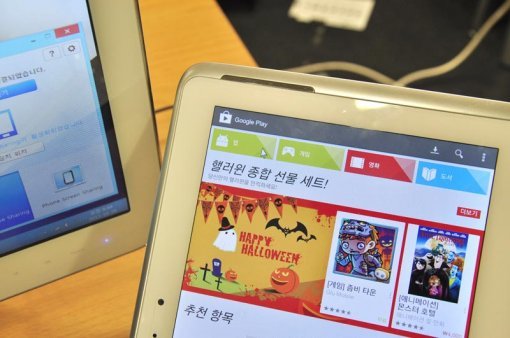
단순한 키보드/마우스 공유뿐만 아니라 스마트폰에서 PC로 파일을 주고받을 수도 있다. PC 바탕 화면에서 파일을 마우스로 끌어 스마트폰 화면에 놓으면(드래그 앤 드롭) 파일이 바로 전송된다. 스마트폰에서 PC로 파일을 옮기려면 스마트폰에서 공유버튼을 클릭하고 사이드싱크를 선택하면 된다.

화면 공유 기능(폰 스크린 셰어링)은 PC화면에 스마트폰 화면을 그대로 옮겨와 표시하는 기능이다. 이 기능으로 PC 화면에서 카카오톡이나 챗온 등의 모바일 메신저, 문자 메시지 등을 주고받을 수 있다. 파일 공유도 간편하다. PC에서 스마트폰으로 파일을 전송하려면 끌어다 놓기만 하면 되고, 스마트폰에서 PC로 전송하려면 상단 메뉴의 파일관리자를 열어 파일을 끌어다 놓으면 된다.

사이드싱크는 기존 동기화 기능과 달리 기기간의 ‘연결성’을 크게 높인 기능이다. 기존 동기화는 데이터 전송 및 백업이 주목적이지만, 사이드싱크는 기기와 운영체제의 차이를 넘어 이를 서로 공유한다는 개념이다. 보고서 작성 시 스마트폰으로 촬영한 사진을 바로 PC에 옮겨 사진을 첨부할 수도 있고, 스마트폰으로 간단하게 작성한 메모도 손쉽게 옮겨올 수 있다. 반대로, PC에 있는 자료를 간편하게 옮겨 외부에서 볼 수 있고, 길이가 긴 텍스트도 모바일 메신저로 간편하게 보낼 수 있다.

디지털 방송을 올인원 PC에서
아티브 원5 Style은 디지털 TV 수신기를 제품에 내장했다. TV 기능은 ‘ArcSoft TV 5.0’이라는 앱으로 작동된다. 앱 형태로 윈도8 상에서 구동되기 때문에, PIP기능 없이도 PC 화면과 TV 화면을 동시에 볼 수 있다. 여기에 앞서 소개한 사이드싱크 기능을 함께 사용하면 인터넷 창과 TV화면, 스마트폰 화면을 동시에 열어놓고 사용할 수 있다.

앱을 통해 구동되기 때문에 리모컨 외에 마우스로도 채널변경, 음량 조절 등의 조작할 수 있으며, 방송 녹화, 방송화면 캡처, 예약녹화 등의 기능을 별도 장비 없이도 사용할 수 있다.

다른 TV 앱이나 실시간 웹 TV 스트리밍과 무엇이 다르냐고 의문을 가질 사람도 있을 것이다. 하지만 지상파(혹은 케이블) 방송을 직접 수신해 보는 것이 화질 및 해상도가 더 뛰어나다.
한 가지 아쉬운 것은 PC 전원을 켜지 않은 상태에서는 TV 기능을 사용할 수 없다는 점이다.
게임 구동 성능은 무난해
아티브 원5 Style은 64비트 윈도8 운영체제와 4GB 메모리, 500GB HDD 등을 탑재했다. 프로세서는 AMD A6-5200 쿼드코어 APU(2.0 GHz)를 탑재했으며, 그래픽은 AMD 라데온 HD 8400을 탑재했다. 이 APU는 AMD가 전력소모를 줄이고 그래픽 성능을 높이는데 집중한 제품으로, 아티브 원5 Style처럼 슬림형 올인원 PC나 노트북에 적합하다. 얼마 전 AMD는 이 APU를 탑재한 PC로 LOL(League of Legends) 대회를 열기도 했다.
아티브 원5 Style에서 실제로 게임을 구동하는 성능은 어떨까? 인기 게임인 LOL의 그래픽 성능을 모두 최고 사양으로 맞추고 구동해봤다. 흔히 라인전이라고 부르는 소규모 전투에서는 약 25~30fps(초당 화면 표시 수, 높을수록 움직임이 부드러움) 정도로, 높지는 않지만 안정적인 편이다. 하지만 ‘한타’라고 불리는 집단 전투 상황에서 여러 캐릭터가 화려한 기술을 쏟아내면 fps는 17~20으로 급격하게 떨어진다. 사실 올인원PC가 게임을 위한 제품은 아니다. 사용자가 그래픽 성능과 어느 정도 타협한다면 LOL뿐만 아니라 여러 온라인 게임도 무난하게 구동할 수 있을 것이다.
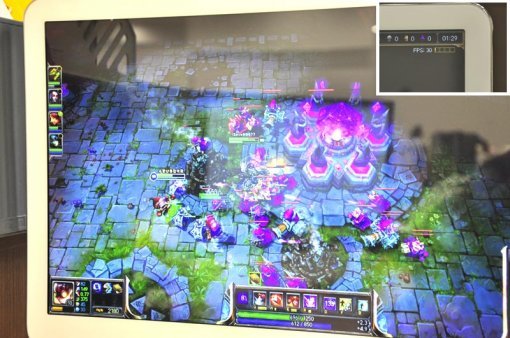
제품 후면은 사용자가 쉽게 분해할 수 없다. 태블릿PC처럼 조립 나사가 외부로 드러나 있지 않기 때문이다. 바꿔 말하면 사용자가 메모리를 추가하거나 HDD를 교체하는 등 PC 하드웨어 사양을 업그레이드하기 어렵다.
블루투스 기능으로 스마트폰 음악을 PC에서
이 제품은 입출력 방식으로 블루투스 4.0을 지원한다. 스마트폰 등의 모바일 기기를 블루투스로 연결하면 스마트폰 음악을 더 질 좋은 아티브 원5 Style에서 들을 수도 있다. 이 제품의 2.2채널 스피커는 제법 괜찮은 편이다. 스피커는 제품 하단에 위치해 있는데, 중저음의 묵직한 맛은 좀 떨어지지만, Tweeter 스피커를 탑재하여 고음이 맑고 깨끗하다

참고로 아티브 원5 Style에 스마트폰을 블루투스로 연결하면 ‘핸즈프리’ 기능으로만 연결될 때가 있다. 이때는 삼성 소프트웨어 업데이트 앱을 실행해 ‘Bluetooth Audio Patch’ 항목을 최신버전으로 업데이트하면 된다.
몇 가지 아쉬운 점
아티브 원5 Style을 사용하면서 몇 가지 불편한 점이 보였다. 먼저 화면 밝기를 조절하는 외부 버튼이 없다는 점이다. 이 제품을 처음 켰을 때 화면 밝기가 너무 밝아 눈이 아플 정도였다. 밝기를 조절하려 버튼을 찾아봤지만, 찾을 수 없었다. 일반 모니터는 물론, 노트북 등에도 화면 밝기를 조절하는 기능이 외부 버튼(노트북은 펑션 버튼)으로 나와 있어 간편하게 조절할 수 있다. 하지만 이 제품은 직접 AMD 그래픽 관리 소프트웨어로 들어가서 밝기를 조절해야하기 때문에 조금 불편하다.
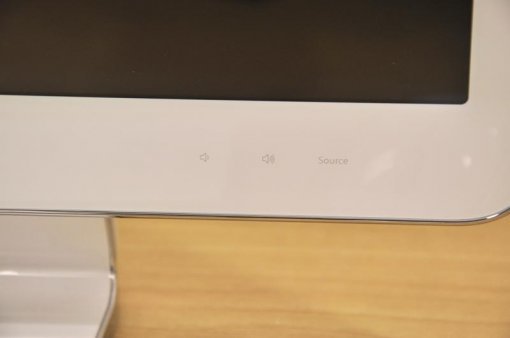
리모컨 기능도 약간 애매하다. PC 기능을 일부 실행할 수 있는 버튼이 몇 개 있는데, 과연 쓰게 될지 의문이 든다. 예를 들어 리모컨 상단에 있는 인터넷 버튼을 누르면 인터넷 익스플로러가 자동 실행되는데, 이후 리모컨으로 할 수 있는 조작은 화면 스크롤을 위 아래로 움직이거나 웹 브라우저를 닫는 기능뿐이다. 포털사이트로 이동해 원하는 검색어를 입력하는 등의 행동은 키보드와 마우스로 해야 한다. 그렇다면 굳이 리모컨을 사용할 필요가 없다는 말이다. 이 외에도 ‘Alt+Tab’ 등 ‘계륵’같은 기능이 몇몇 눈에 보였다.

갖출 것은 다 갖췄다. 가격은?
제품 가격은 구매처마다 조금씩 다르지만 대체로 100만원 전후이다. 비싸지도 싸지도 않은, 제품 가치에 맞는 적절한 가격이다. 이 제품은 어떤 사람에게 어울릴까? 일단 제품의 두께가 얇고, 디자인도 무난해서 어디에 놓던지 어울린다. 구형 PC를 쓰던 사람이라면 새로운 PC를 구매할 때 고려해볼만한 제품이다. 제법 성능이 괜찮은 PC를 가진 사람이라면, 기존 PC와 함께 이 제품을 보조PC로 쓰면서 필요에 따라 확장 모니터 및 TV로도 활용할 수 있다. 또한, 갤럭시 탭이나 S4 등 갤럭시 제품군을 보유한 사람이라면 사이드싱크 기능을 통해 새로운 방식으로도 활용할 수 있겠다.

글 / IT동아 이상우(lswoo@itdonga.com)
※ 포털 내 배포되는 기사는 사진과 기사 내용이 맞지 않을 수 있으며,
온전한 기사는 IT동아 사이트에서 보실 수 있습니다.
사용자 중심의 IT저널 - IT동아 바로가기(http://it.donga.com)
Copyright © 스포츠동아. All rights reserved. 무단 전재, 재배포 및 AI학습 이용 금지
공유하기










![블랙핑크 리사, 뭘 입은 거야…파격 노출 착시 [DA★]](https://dimg.donga.com/a/232/174/95/1/wps/SPORTS/IMAGE/2025/12/05/132906328.1.jpg)

![올데프 애니, 끈 하나로 겨우 버텨…과감+세련 패션 [DA★]](https://dimg.donga.com/a/232/174/95/1/wps/SPORTS/IMAGE/2025/12/04/132899350.1.jpg)











![유승옥, 확실한 애플힙+핫바디…베이글美 여전 [DA★]](https://dimg.donga.com/a/72/72/95/1/wps/SPORTS/IMAGE/2025/12/05/132909885.1.jpg)

![유승옥, 확실한 애플힙+핫바디…베이글美 여전 [DA★]](https://dimg.donga.com/a/140/140/95/1/wps/SPORTS/IMAGE/2025/12/05/132909885.1.jpg)
![맹승지, 끈 끊어질까 걱정…넥타이 위치 아찔해 [DA★]](https://dimg.donga.com/a/140/140/95/1/wps/SPORTS/IMAGE/2025/12/05/132908504.1.jpg)


![전현무, 결별 심경 “광고 찍기 전날 헤어져” (전현무계획3)[TV종합]](https://dimg.donga.com/a/72/72/95/1/wps/SPORTS/IMAGE/2025/12/06/132913069.1.jpg)

![조진웅 은퇴…“배우의 길 마침표” 불명예 퇴장 [종합]](https://dimg.donga.com/a/72/72/95/1/wps/SPORTS/IMAGE/2025/12/06/132913708.1.jpg)

















![김남주 초호화 대저택 민낯 “쥐·바퀴벌레와 함께 살아” [종합]](https://dimg.donga.com/a/110/73/95/1/wps/SPORTS/IMAGE/2025/05/27/131690415.1.jpg)
![이정진 “사기 등 10억↑ 날려…건대 근처 전세 살아” (신랑수업)[TV종합]](https://dimg.donga.com/a/110/73/95/1/wps/SPORTS/IMAGE/2025/05/22/131661618.1.jpg)


댓글 0